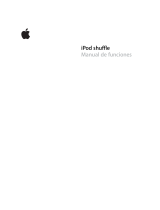La página se está cargando...

iPod shue
Manual del usuario

Contenido
3 Capítulo 1: Acerca del iPod shue
3 Novedades del iPod shue
4 Capítulo 2: Nociones básicas sobre el iPod shue
4 Introducción al iPod shue
5 Cómo usar los controles del iPod shue
6 Cómo conectar y desconectar el iPod shue
7 Acerca de la batería del iPod shue
9 Capítulo 3: Cómo congurar el iPod shue
9 Acerca de iTunes
10 Creación de la biblioteca de iTunes
11 Cómo organizar su música
12 Conexión del iPod shue al ordenador por primera vez
12 Cómo añadir música al iPod shue
18 Capítulo 4: Cómo escuchar música
18 Cómo reproducir música
19 Uso de VoiceOver
22 Cómo ajustar las pistas para que se reproduzcan con el mismo volumen
22 Cómo ajustar un límite de volumen
23 Cómo bloquear y desbloquear los botones del iPod shue
24 Capítulo 5: Cómo almacenar archivos en el iPod shue
24 Cómo usar el iPod shue como disco externo
26 Capítulo 6: Consejos y solución de problemas
28 Cómo actualizar y restaurar el software del iPod shue
30 Capítulo 7: Seguridad y manejo
30 Información importante sobre seguridad
31 Información importante sobre manejo
32 Capítulo 8: Más información, servicio técnico y soporte
33 Regulatory Compliance Information
2

1
3
Enhorabuena por la compra del iPod shue.
ADVERTENCIA: Para evitar lesiones, lea Capítulo 7, Seguridad y manejo, en la página 30 antes de
usar el iPod shue.
Para usar el iPod shue, primero debe colocar canciones y otros archivos de audio en el ordena-
dor y, después, sincronizarlos con el iPod shue.
Utilice el iPod shue para:
•
Sincronizar canciones y listas de reproducción para escucharlas vaya a donde vaya.
•
Escuchar podcasts (programas de radio que pueden descargarse de Internet).
•
Escuchar audiolibros adquiridos en la tienda iTunes Store o en audible.com.
•
Guardar archivos u otro tipo de datos (o bien crear copias de seguridad de ellos) usando el
iPod shue como disco externo.
Novedades del iPod shue
•
Un botón de VoiceOver que pronuncia los títulos y el nombre de los artistas de las pistas,
le permite cambiar de lista de reproducción y le informa del estado de la batería
•
Controles sencillos e intuitivos
•
Soporte para sincronizar mezclas Genius
•
Soporte para sincronizar colecciones de iTunes U
•
Soporte para límites de volumen de la UE
Acerca del iPod shue

2
4
Lea este capítulo para descubrir las funciones del iPod shue,
aprender a utilizar sus controles y obtener otras informaciones
de interés.
El paquete del iPod shue contiene el propio iPod shue, los auriculares Apple Earphones y un
cable USB para conectar el iPod shue al ordenador.
Introducción al iPod shue
Luz de estado
Conector de auriculares
Anterior/Retroceso
Reproducción/Pausa
Bajar volumen
Botón VoiceOver
Interruptor de tres posiciones
Subir volumen
Clip
Siguiente/Avance rápido
Utilizar los auriculares Apple Earphones:
m Conecte los auriculares Apple Earphones al conector de auriculares del iPod shue y colóquese
los auriculares en los oídos como se muestra.
El cable de los auriculares
se puede ajustar.
ADVERTENCIA: Lea atentamente todas las instrucciones de seguridad acerca de la prevención
de la pérdida auditiva de Información importante sobre seguridad en la página 30 antes de
usar el iPod shue.
Puede adquirir otros accesorios, como los auriculares Apple EarPods con control a distancia y
micrófono, o unos auriculares Apple In-Ear Headphones con control a distancia y micrófono,
en www.apple.com/es/ipodstore o store.apple.com/mx/. El micrófono no está disponible en el
iPod shue.
Nociones básicas sobre
el iPod shue

Capítulo 2 Nociones básicas sobre
el iPod shue 5
Cómo usar los controles del iPod shue
Los controles de la parte delantera, el botón de VoiceOver y el interruptor de tres posiciones le
permitirán reproducir canciones, audiolibros, podcasts de audio y colecciones de iTunes U fácil-
mente en el iPod shue.
Para Haga lo siguiente
Encender o apagar el iPod shue Deslice el interruptor de tres posiciones (una sombra
verde en el botón indica que el iPod shue está
encendido).
Reproducción o Pausa Pulse el botón de reproducción/pausa (’).
Subir o bajar el volumen Pulse Subir volumen (∂) o Bajar volumen (D).
Mantenga pulsados los botones para aumentar o
reducir el volumen rápidamente.
Ajustar el orden de la reproducción Coloque el interruptor de tres posiciones en la posi-
ción de reproducir en orden secuencial (⁄) o aleato-
rio (¡).
Ir a la pista siguiente Pulse el botón de avance rápido/siguiente (‘).
Ir a la pista anterior Pulse el botón de retroceso/anterior (]) durante los
primeros 6 segundos desde el comienzo de la pista.
Después de 6 segundos, si se pulsa el botón de retro-
ceso/anterior (]) se reinicia la pista actual.
Avance rápido Mantenga pulsado el botón de avance rápido/
siguiente (‘).
Rebobinar Mantenga pulsado el botón de retroceso/anterior (]).
Escuchar el título de la pista y el nombre de artista Pulse el botón de VoiceOver (
).
Escuchar un menú de listas de reproducción entre
las que elegir
Mantenga pulsado el botón de VoiceOver (
). Pulse
el botón de avance rápido/siguiente (‘) o retroceso/
anterior (]) para desplazarse por el menú de la lista
de reproducción. Pulse el botón VoiceOver (
) o el
de reproducción/pausa (’) para seleccionar una
lista de reproducción. Mantenga pulsado el botón
de VoiceOver (
) de nuevo para salir sin realizar
ninguna selección.
Bloquear los botones del iPod shue
(para que no ocurra nada si se pulsan
accidentalmente)
Mantenga pulsado el botón de reproducción/
pausa (’) hasta que la luz de estado parpadee
tres veces en color naranja.
Repita esta operación para desbloquear los botones.
Reiniciar el iPod shue
(si el iPod shue no responde o la luz de estado per-
manece encendida en rojo)
Apague el iPod shue, espere diez segundos y vuelva
a encenderlo.
Buscar el número de serie del iPod shue Mire debajo del clip en el iPod shue. O bien, en
iTunes (con el iPod shue conectado al ordenador),
seleccione iPod shue en la lista de dispositivos y,
a continuación, haga clic en Resumen.

Capítulo 2 Nociones básicas sobre
el iPod shue 6
Cómo conectar y desconectar el iPod shue
Conecte el iPod shue al ordenador para sincronizar canciones y otros archivos de audio,
así como para recargar la batería. Desconecte el iPod classic cuando haya terminado.
Importante: Para conectar el iPod shue al ordenador, use solo el cable USB incluido con el
iPod shue, o bien el cable USB del iPod shue de mayor tamaño disponible por separado en
www.apple.com/es/ipodstore o store.apple.com/mx/.
Cómo conectar el iPod shue
Conectar el iPod shue al ordenador:
m Conecte un extremo del cable USB (incluido) al puerto de auriculares del iPod shue y el otro
extremo a un puerto USB 2.0 de alta potencia del ordenador.
Nota: No conecte el iPod shue a un puerto USB del teclado para cargarlo.
La primera vez que conecte el iPod shue al ordenador, iTunes le ayudará a congurar el
iPod shue y a sincronizarlo con la biblioteca de iTunes. Por omisión, iTunes sincroniza las
canciones en el iPod shue automáticamente cuando lo conecta al ordenador. Puede sincronizar
las canciones mientras la batería se recarga.
Si conecta el iPod shue a otro ordenador y éste está congurado para sincronizar canciones
de manera automática, iTunes le preguntará antes de sincronizar ningún archivo musical. Si hace
clic en Sí, las canciones y el resto de archivos de audio que tenga en el iPod shue se borrarán y
se reemplazarán por las canciones y los archivos de audio del ordenador al que esté conectado
el iPod shue. Para obtener información acerca de cómo añadir música al iPod shue y cómo
utilizar el iPod shue con más de un ordenador, consulte Capítulo 4, Cómo escuchar música,
en la página 18.
Cómo desconectar el iPod shue
Es importante no desconectar el iPod shue del ordenador mientras se están sincronizando
archivos de audio o cuando el iPod shue se está usando como disco externo. Puede desconec-
tar el iPod shue si la luz de estado no parpadea en naranja, o si ve un mensaje que así lo indica
en la parte superior de la ventana de iTunes.
Importante: Si ve el mensaje “No desconectar” en iTunes o si el indicador luminoso de estado del
iPod shue parpadea en naranja, deberá expulsar el iPod shue antes de desconectarlo. De lo
contrario, es posible que los archivos del iPod shue resulten dañados y puede que tenga que
restaurar el iPod shue en iTunes. Para obtener información acerca de la restauración, consulte
Cómo actualizar y restaurar el software del iPod shue en la página 28.
Si activa el uso como disco del iPod shue (consulte Cómo usar el iPod shue como disco
externo en la página 24), debe siempre expulsar el iPod shue antes de desconectarlo.

Capítulo 2 Nociones básicas sobre
el iPod shue 7
Expulsar el iPod shue:
m En iTunes, haga clic en el botón de expulsión (C) situado junto al iPod shue en la lista
de dispositivos.
Si utiliza un Mac, puede expulsar el iPod shue arrastrando el icono del iPod shue del escritorio
a la papelera.
Si utiliza un PC con Windows, también puede expulsar el iPod shue desde Mi PC o haciendo clic
en el icono “Quitar hardware con seguridad” de la bandeja de sistema de Windows y seleccio-
nando el iPod shue.
Desconectar el iPod shue:
m Desconecte el cable USB del iPod shue y del ordenador.
Acerca de la batería del iPod shue
La batería recargable del iPod shue solo puede cambiarla un proveedor de servicios
Apple autorizado.
Para obtener el mejor resultado, la primera vez que utilice el iPod shue deje que se cargue
durante unas tres horas para que alcance su plena carga. La batería se carga en un 80 % en
aproximadamente dos horas y se carga por completo en unas tres horas. Si no ha utilizado
el iPod shue durante un tiempo, es posible que deba recargar la batería.
Puede sincronizar música mientras se recarga la batería. Puede desconectar y utilizar el
iPod shue antes de que se haya cargado por completo.
Cómo cargar la batería del iPod shue
Puede cargar la batería del iPod shue de dos formas diferentes:
•
Conecte el iPod shue al ordenador
•
Use el adaptador de corriente USB de Apple, disponible por separado.
Cargar la batería usando el ordenador:
m Conecte el iPod shue a un puerto USB 2.0 de alta potencia del ordenador mediante el cable USB
del iPod shue incluido. El ordenador debe estar encendido y no en reposo (algunos modelos de
Mac permiten recargar el iPod shue mientras están en reposo).
Mientras la batería se recarga, la luz de estado del iPod shue es naranja y no parpadea. Cuando
la batería se ha cargado por completo, la luz es verde. En iTunes, el icono de la batería situado
junto al nombre del iPod shue también muestra el estado de la batería. El icono muestra un rayo
cuando la batería se está cargando, y un enchufe cuando está totalmente cargada.
Si el iPod shue se usa como disco externo o se sincroniza con iTunes, la luz de estado parpa-
deará en naranja para indicarle que debe expulsar el iPod shue antes de desconectarlo. En este
caso, es posible que la batería esté cargándose o bien que esté totalmente cargada.

Capítulo 2 Nociones básicas sobre
el iPod shue 8
Si no ve la luz de estado, puede que el iPod shue no esté conectado a un puerto USB 2.0 de alta
potencia. Pruebe a conectarlo a otro puerto USB 2.0 del ordenador.
Si desea cargar la batería sin utilizar el ordenador, puede conectar el iPod shue a un adaptador
de corriente USB de Apple, que se vende por separado. Para adquirir accesorios del iPod shue,
vaya al sitio www.apple.com/es/ipodstore o store.apple.com/mx/.
Cargar la batería usando el adaptador de corriente USB de Apple:
1 Conecte el cable USB incluido con el iPod shue al adaptador de corriente y conecte el otro
extremo al iPod shue.
2 Conecte el adaptador de corriente a una toma eléctrica operativa.
Adaptador de corriente USB de Apple
(su adaptador puede presentar un aspecto distinto)
Cable USB del iPod shuffle
ADVERTENCIA: Lea toda la información de seguridad y manejo sobre la carga del iPod shue
en Capítulo 7, Seguridad y manejo, en la página 30.
Las baterías recargables pueden recargarse un número limitado de veces. La duración de
las baterías y la cantidad de ciclos de carga que pueden admitir varían según el uso y la
conguración. Para obtener información al respecto, visite www.apple.com/es/batteries,
www.apple.com/mx/batteries o www.apple.com/la/batteries.
Cómo comprobar el estado de la batería
Puede comprobar el estado de la batería del iPod shue tanto si está conectado al ordenador
como si está desconectado. La luz de estado indica de manera aproximada cuánta carga queda
en la batería.
Si el iPod shue está encendido y no está conectado a ningún ordenador, puede utilizar
VoiceOver para escuchar el estado de la batería pulsando dos veces el botón de VoiceOver ( ).
Luz de estado si está
desconectado
Mensaje de VoiceOver
Verde continuo Carga alta “Batería llena” o
“Batería al 75%” o
“Batería al 50%”
Naranja continuo Carga baja “Batería al 25%”
Rojo continuo Carga muy baja “Batería baja”
Luz de estado si está conectado a un ordenador
Verde continuo Batería totalmente cargada
Naranja continuo Batería cargándose
Naranja intermitente No lo desconecte (iTunes está sincronizando, o el iPod
shue se está usando como disco); puede estar car-
gándose o estar totalmente cargado

3
9
Utilice iTunes en su ordenador para congurar el iPod shue a n
de reproducir música y otros contenidos de audio. A continuación,
conecte el iPod shue al ordenador y sincronícelo con su biblioteca
de iTunes.
Siga leyendo para obtener más información acerca de cómo empezar a utilizar
el iPod shue, como:
•
Transferir música de su colección de discos CD, su disco duro o la tienda iTunes Store (incluida
en iTunes y disponible solo en algunos países) a la aplicación iTunes del ordenador.
•
Organizar la música y otros archivos de audio en listas de reproducción.
•
Sincronizar canciones, audiolibros, podcasts de audio y colecciones de iTunes U en su biblio-
teca de iTunes con el iPod shue
•
Escuchar música u otro tipo de audio vaya donde vaya.
Acerca de iTunes
iTunes es la aplicación de software gratuita que se utiliza para congurar, organizar y gestionar
los contenidos del iPod shue. iTunes permite sincronizar música, audiolibros y podcasts de
audio con el iPod shue. Si aún no ha instalado la aplicación iTunes 10.7 o posterior (necesaria
para el iPod shue) en su ordenador, puede descargarla en www.itunes.com/es/download.
Una vez instalada, iTunes se abre automáticamente cuando conecta el iPod shue al ordenador.
Puede utilizar iTunes para importar música de discos CD y de Internet, adquirir canciones y otros
archivos de audio desde la tienda iTunes Store, crear compilaciones personales de sus canciones
favoritas (que reciben el nombre de listas de reproducción), sincronizar el iPod shue y denir
los ajustes del iPod shue.
iTunes también dispone de una función llamada Genius, que crea listas de reproducción y mez-
clas instantáneas a partir de las canciones de su biblioteca de iTunes que combinan bien. Puede
sincronizar mezclas y listas de reproducción Genius de iTunes en el iPod shue. Para utilizar
Genius, necesita una cuenta de iTunes. Para aprender a congurar Genius, consulte el apartado
Cómo utilizar Genius en iTunes en la página 11.
iTunes dispone de muchas otras funciones. Puede grabar discos CD para reproductores de CD
estándar (si el ordenador tiene grabadora de CD), escuchar radio por Internet en tiempo real, ver
vídeos y programas de televisión, puntuar las canciones que más le gusten y muchas cosas más.
Para obtener información sobre cómo utilizar estas funciones, abra iTunes y seleccione Ayuda >
Ayuda iTunes.
Si ya tiene instalada la versión 10,7 o posterior de iTunes y ha creado su biblioteca de iTunes,
puede saltarse las siguientes secciones hasta el apartado Conexión del iPod shue al ordenador
por primera vez en la página 12.
Cómo congurar el iPod shue

Capítulo 3 Cómo congurar el iPod shue 10
Creación de la biblioteca de iTunes
Para escuchar música en el iPod shue, primero debe guardarla en la biblioteca de iTunes
del ordenador.
Puede importar música y otros archivos de audio a su biblioteca de iTunes de tres maneras
distintas:
•
Adquiriendo música y audiolibros o descargando podcasts de Internet a través de la tienda
iTunes Store.
•
Importando música y otros archivos de audio desde discos CD de audio.
•
Añadiendo los archivos de música y audio que ya tenga guardados en el ordenador a la biblio-
teca de iTunes.
Adquirir canciones y descargar podcasts de la tienda iTunes Store
Si dispone de conexión a Internet, podrá adquirir canciones, álbumes y audiolibros a través de
la tienda iTunes Store y descargarlos fácilmente en su ordenador (disponible en los países selec-
cionados). También puede suscribirse a podcasts de audio y descargarlos, así como descargar
contenido educativo gratuito desde iTunes U. Los podcasts de vídeo no pueden sincronizarse
con el iPod shue.
Para adquirir música por Internet a través de la tienda iTunes Store, deberá congurar una
cuenta de iTunes gratuita en iTunes. Una vez que la tenga, podrá buscar las canciones que
desee comprar. Si ya tiene una cuenta de iTunes, puede utilizarla para conectarse a la tienda
iTunes Store y comprar canciones.
Para reproducir o descargar podcasts o clases de iTunes U no es necesario disponer de una
cuenta de iTunes Store.
Para entrar en la tienda iTunes Store, abra iTunes y haga clic en “iTunes Store” (debajo de Tienda)
en el lado izquierdo de la ventana de iTunes.
Cómo añadir canciones guardadas en otra ubicación de su ordenador a la
biblioteca de iTunes
Si tiene en el ordenador canciones codicadas en formatos de archivo compatibles con iTunes,
puede añadir las canciones a iTunes fácilmente. Para aprender a obtener canciones de su ordena-
dor en iTunes, abra iTunes y seleccione Ayuda > Ayuda iTunes.
Si utiliza iTunes para Windows, puede convertir archivos WMA no protegidos al formato AAC o
MP3, lo que puede resultar de gran utilidad si dispone de una biblioteca musical codicada en
formato WMA. Para obtener más información, abra iTunes y seleccione Ayuda > Ayuda iTunes.

Capítulo 3 Cómo congurar el iPod shue 11
Cómo importar música de discos CD de audio a iTunes
iTunes puede importar música y otros archivos de audio de sus CD de audio. Si dispone de
conexión a Internet, iTunes obtendrá los títulos de las canciones del CD de Internet (si están
disponibles) y los mostrará en forma de lista en la ventana de la aplicación. Al añadir las cancio-
nes al iPod shue, se incluirá también toda la información relacionada con ellas. Para aprender
a importar música de sus CD en iTunes, abra iTunes y seleccione Ayuda > Ayuda iTunes.
Cómo introducir los nombres y otros datos de las canciones
Si no dispone de acceso a Internet, si no hay información disponible para la música que está
importando o si desea añadir información adicional (por ejemplo, los nombres de los autores
de las canciones), puede introducir estos datos manualmente. Para aprender a introducir la
información de las canciones, abra iTunes y seleccione Ayuda > Ayuda iTunes.
Cómo organizar su música
iTunes le permite organizar sus canciones y otros contenidos en listas, llamadas “listas de repro-
ducción”, de la forma que quiera. Por ejemplo, puede crear listas de reproducción con las cancio-
nes que le gusta escuchar en el gimnasio o con temas para una ocasión determinada.
También puede crear listas de reproducción inteligentes que se actualizarán automáticamente
en función de las reglas que dena. Al añadir a iTunes canciones que cumplan dichas reglas,
dichas canciones se añaden automáticamente a la lista de reproducción inteligente.
Puede activar Genius en iTunes y crear listas de reproducción de canciones que combinen bien
basándose en una canción seleccionada. Genius también puede organizar su biblioteca de
iTunes automáticamente, ordenando y agrupando las canciones en colecciones denominadas
mezclas Genius.
Puede crear tantas listas de reproducción como desee, usando cualquiera de las canciones de
su biblioteca de iTunes. No es posible crear una lista de reproducción en el iPod shue si está
desconectado de iTunes. Las canciones que se añaden a una lista de reproducción y después se
borran, no se eliminan de la biblioteca de iTunes.
Cuando escuche listas de reproducción en el iPod shue, todas las que estén creadas en iTunes
se comportarán de la misma manera. Puede seleccionarlas por nombre en el iPod shue.
Para aprender a congurar listas de reproducción en iTunes, abra iTunes y seleccione Ayuda >
Ayuda iTunes.
Cómo utilizar Genius en iTunes
Genius busca en su biblioteca de iTunes canciones que combinen bien y las utiliza para crear
listas de reproducción Genius y mezclas Genius. Genius es un servicio gratuito, pero se nece-
sita una cuenta de iTunes Store para utilizarlo. Si no dispone de cuenta, puede congurar una
cuando active Genius.
Una lista de reproducción Genius se basa en una canción seleccionada. Después, iTunes compila
una lista Genius de canciones que combinan bien con la canción seleccionada.
Las mezclas Genius son compilaciones preseleccionadas de canciones que combinan bien.
iTunes las crea automáticamente, utilizando canciones de su biblioteca de iTunes. Cada mezcla
Genius está diseñada para proporcionar una experiencia de escucha diferente cada vez que se
reproduce. iTunes crea hasta 12 mezclas Genius, basándose en la variedad musical de su biblio-
teca de iTunes.

Capítulo 3 Cómo congurar el iPod shue 12
Para crear listas de reproducción Genius y mezclas Genius, primero debe activar Genius en
iTunes. Para obtener información, abra iTunes y seleccione Ayuda > Ayuda iTunes.
Las listas Genius y las mezclas Genius creadas en iTunes pueden sincronizarse con el iPod shue
como cualquier otra lista de reproducción de iTunes. No obstante, no se pueden añadir mezclas
Genius al iPod shue manualmente.
Conexión del iPod shue al ordenador por primera vez
La primera vez que conecte el iPod shue a su ordenador después de instalar iTunes, iTunes se
abrirá y aparecerá el Asistente de Conguración. Si la aplicación iTunes no se abre automática-
mente, ábrala usted mismo.
Utilizar el Asistente de Conguración del iPod shue:
1 Introduzca un nombre para el iPod shue. Este nombre aparecerá en la lista de dispositivos de la
ventana de iTunes.
2 Elija los ajustes que desee aplicar.
Por omisión, se selecciona la sincronización automática. Si mantiene seleccionada esta opción
y Genius está activado, iTunes sincronizará las mezclas Genius de su biblioteca de iTunes con el
iPod shue. Si Genius no está activado, iTunes llenará el iPod shue con canciones de su biblio-
teca de iTunes y las colocará en la lista de reproducción “Todas las canciones”. Para obtener más
información sobre la sincronización automática y manual, consulte la siguiente sección.
VoiceOver también está activado por omisión. Mantenga seleccionada esta opción para escuchar
los títulos y el nombre de los artistas de las pistas, cambiar de lista de reproducción y escuchar el
estado de la batería mientras escucha el iPod shue. Para obtener más información, consulte Uso
de VoiceOver en la página 19.
3 Haga clic en Aceptar.
El nombre y los ajustes del dispositivo se pueden cambiar en cualquier momento siempre que el
iPod shue esté conectado al ordenador.
Después de hacer clic en Aceptar, aparecerá el panel Resumen. Si había seleccionado la sincroni-
zación automática, se iniciará el proceso de sincronización del iPod shue.
Cómo añadir música al iPod shue
Una vez que haya importado y organizado su música en iTunes, puede añadirla fácilmente a su
iPod shue.
Para gestionar el modo en que las canciones y otros contenidos de audio se añaden desde el
ordenador al iPod shue, debe conectar el iPod shue al ordenador y utilizar las preferencias de
iTunes para seleccionar los ajustes que desee aplicar.

Capítulo 3 Cómo congurar el iPod shue 13
Cómo añadir contenidos automáticamente o manualmente
Puede congurar iTunes para que añada música al iPod shue de dos formas:
•
Sincronización automática: al conectar el iPod shue al ordenador, su contenido se actualiza
automáticamente con las canciones y otros ítems de la biblioteca de iTunes. Si Genius está
activado la primera vez que sincronice el iPod shue, iTunes utilizará hasta cuatro mezclas
Genius creadas a partir de su biblioteca de iTunes para llenar el iPod shue. Si queda algo de
espacio libre, iTunes sincronizará otras canciones desde su biblioteca de iTunes. Si Genius no
está activado, iTunes sincronizará las canciones y listas de reproducción desde su biblioteca de
iTunes para llenar el iPod shue.
Posteriormente, puede modicar las opciones de sincronización automática para incluir las
listas de reproducción, los artistas, los álbumes y los géneros seleccionados. También puede
sincronizar automáticamente otros archivos de audio, incluidos podcasts, audiolibros y colec-
ciones de iTunes U. Para obtener más información, consulte las siguientes secciones.
•
Gestionar la música manualmente: al conectar el iPod shue, puede arrastrar canciones y listas
de reproducción individuales al iPod shue, así como borrar canciones y listas de reproduc-
ción individuales del iPod shue. Con esta opción, podrá añadir canciones desde más de un
ordenador sin borrar las canciones que ya están en el iPod shue. Si gestiona la música usted
mismo, deberá expulsar siempre el iPod shue manualmente desde iTunes antes de desco-
nectarlo. Consulte Cómo gestionar el iPod shue manualmente en la página 15.
Sincronización automática de música
Por omisión, el iPod shue está congurado para sincronizar todas las canciones y listas de
reproducción que contiene cuando se conecta al ordenador. Esta es la forma más sencilla de
añadir contenido de audio al iPod shue; basta con que conecte el iPod shue a su ordenador
y le permita añadir canciones, audiolibros, podcasts de audio y colecciones iTunes U automáti-
camente y, después, lo desconecte. Si ha añadido canciones nuevas a iTunes desde la última vez
que conectó el iPod shue, se sincronizarán con el iPod shue en la medida en que el espacio lo
permita. Si ha borrado canciones de iTunes, también se eliminarán del iPod classic.
Sincronizar música con el iPod shue:
m Solo tiene que conectar el iPod shue al ordenador. Si tiene congurado el iPod shue para que
se sincronice automáticamente, comenzará el proceso de actualización.
Importante: Si conecta el iPod shue a un ordenador con el que no se haya sincronizado, un
mensaje le solicitará si desea sincronizar las canciones automáticamente. Si acepta, se borrarán
todas las canciones y otros contenidos de audio del iPod shue y se reemplazarán por las can-
ciones y demás ítems de ese ordenador. Si no acepta, podrá añadir las canciones al iPod shue
de forma manual, sin borrar las canciones que ya se encuentran en el iPod shue.
Mientras se sincroniza música entre el ordenador y el iPod shue, la ventana de estado de iTunes
muestra el progreso de la operación y el icono de sincronización aparece junto al iPod shue en
la lista de dispositivos. Una vez nalizada la actualización, aparecerá en iTunes el mensaje “El iPod
ya se ha sincronizado”. La barra situada en la parte inferior de la ventana de iTunes muestra la
cantidad de espacio de disco que ocupa cada tipo de contenido.
Si no selecciona que la música se sincronice automáticamente en el iPod shue durante la con-
guración, puede hacerlo más adelante.
Si no hay suciente espacio en el iPod shue para toda la música, puede ajustar iTunes para que
solo sincronice las listas de reproducción, artistas, álbumes y géneros seleccionados.

Capítulo 3 Cómo congurar el iPod shue 14
Ajustar iTunes para que sincronice la música de determinadas listas de reproducción, artistas
y géneros con el iPod shue:
1 Conecte el iPod shue al ordenador.
2 En iTunes, seleccione el iPod shue en la lista de dispositivos y haga clic en Música.
3 Seleccione “Sincronizar música” y, a continuación, elija “Listas de reproducción, artistas, albumes y
géneros seleccionados”.
4 Seleccione las listas de reproducción, los artistas, los álbumes y los géneros que desee.
5 Para que iTunes rellene el espacio que quede libre en el iPod shue de forma automática,
seleccione la opción “Llenar el espacio libre con canciones automáticamente”.
Si dispone de mezclas Genius, iTunes las utilizará primero para llenar el espacio. Si no queda espa-
cio para otra mezcla Genius, iTunes llenará el espacio restante del iPod shue con otras canciones.
6 Haga clic en Aplicar.
La actualización se inicia automáticamente.
Si selecciona “Sincronizar sólo las canciones seleccionadas” en el panel Resumen, iTunes solo
sincronizará los ítems que estén marcados.
Cómo sincronizar mezclas Genius con el iPod shue
Puede ajustar iTunes para sincronizar mezclas Genius con el iPod shue. Las mezclas Genius solo
pueden sincronizarse automáticamente, de modo que no podrá añadir mezclas al iPod shue si
gestiona su contenido manualmente.
Si las mezclas Genius no llenan el espacio disponible y selecciona la opción “Llenar el espacio
libre con canciones automáticamente”, iTunes seleccionará y sincronizará otras canciones de su
biblioteca de iTunes.
Ajustar iTunes para sincronizar mezclas Genius seleccionadas con el iPod shue:
1 En iTunes, seleccione el iPod shue en la lista de dispositivos y haga clic en Música.
2 Seleccione “Sincronizar música” y, a continuación, elija “Listas de reproducción, artistas, albumes y
géneros seleccionados”.
3 En “Listas de reproducción”, seleccione las mezclas Genius que desee.
4 Haga clic en Aplicar.
Si está seleccionada la opción “Sincronizar sólo las canciones seleccionadas” en el panel
Resumen, iTunes solo sincronizará los ítems que estén marcados.
Cómo sincronizar podcasts automáticamente
Los ajustes para añadir podcasts al iPod shue son independientes de los ajustes para añadir
canciones. Es decir, los ajustes de podcasts no afectan a los ajustes de canciones, y viceversa.
Puede congurar iTunes para que sincronice automáticamente todos los podcasts, o los seleccio-
nados, o añadir podcasts al iPod shue de forma manual.
Ajustar iTunes para que actualice los podcasts en el iPod shue automáticamente:
1 En iTunes, seleccione el iPod shue en la lista de dispositivos y haga clic en Podcasts.
2 En el panel Podcasts, seleccione “Sincronizar podcasts”.
3 Seleccione los podcasts, los episodios y las listas de reproducción que desee y luego elija las
opciones de sincronización que quiera aplicar.
4 Haga clic en Aplicar.

Capítulo 3 Cómo congurar el iPod shue 15
Si congura iTunes para que sincronice los podcasts automáticamente, el iPod shue se actuali-
zará cada vez que lo conecte al ordenador.
Si está seleccionada la opción “Sincronizar sólo las canciones seleccionadas” en el panel
Resumen, iTunes solo sincronizará los ítems que estén marcados.
Cómo añadir colecciones de iTunes U al iPod shue
iTunes U forma parte de la tienda iTunes Store e incluye conferencias, lecciones de idiomas,
audiolibros y muchos más contenidos gratuitos, que puede descargar y sincronizar con el
iPod shue. Los ajustes para añadir colecciones de iTunes U al iPod shue son independientes
de los ajustes para añadir otros contenidos. Es decir, los ajustes de iTunes U no afectan a los
demás ajustes y viceversa. Puede congurar iTunes para que sincronice automáticamente todas
las colecciones de iTunes U, o solo las seleccionadas, o puede añadir contenidos de iTunes U al
iPod shue de forma manual.
Congurar iTunes a n de sincronizar el contenido de iTunes U automáticamente:
1 En iTunes, seleccione el iPod shue en la lista de dispositivos y haga clic en iTunes U.
2 En el panel “iTunes U”, seleccione “Sincronizar ítems de iTunes U”.
3 Seleccione las colecciones y los ítems que desee y luego elija las opciones de sincronización.
4 Haga clic en Aplicar.
Si congura iTunes para que sincronice los contenidos de iTunes U automáticamente, el
iPod shue se actualizará cada vez que lo conecte al ordenador.
Si está seleccionada la opción “Sincronizar sólo las canciones seleccionadas” en el panel
Resumen, iTunes solo sincronizará los ítems que estén marcados.
Cómo añadir audiolibros al iPod shue
Puede adquirir y descargar audiolibros en la tienda iTunes Store o en audible.com, o bien impor-
tarlos de discos CD, y escucharlos en el iPod shue.
Utilice iTunes para añadir audiolibros al iPod shue. Si sincroniza el iPod shue automática-
mente, cada audiolibro de su biblioteca de iTunes se sincronizará como una lista de reproduc-
ción independiente, que puede seleccionar utilizando VoiceOver. Si gestiona el contenido del
iPod shue manualmente, podrá añadir los audiolibros de uno en uno.
Sincronizar audiolibros con el iPod shue:
1 En iTunes, seleccione el iPod shue en la lista de dispositivos y haga clic en Libros.
2 Seleccione “Sincronizar audiolibros” y, a continuación, realice una de las siguientes operaciones:
•
Seleccione “Todos los audiolibros”.
•
Seleccione “Audiolibros seleccionados” y especique los libros que desee.
3 Haga clic en Aplicar.
La actualización se inicia automáticamente.
Cómo gestionar el iPod shue manualmente
Si gestiona el iPod shue manualmente, puede añadir y eliminar canciones, listas de reproduc-
ción, podcasts y audiolibros individuales. También puede añadir música y otros contenidos de
audio de diferentes ordenadores al iPod shue sin borrar los ítems que ya se encuentran en el
iPod shue.
Puede añadir listas de reproducción Genius al iPod shue manualmente, pero no mezclas Genius.

Capítulo 3 Cómo congurar el iPod shue 16
Al ajustar el iPod shue para gestionar la música manualmente, automáticamente se
desactivan las opciones de sincronización de los paneles Música, Podcasts y “iTunes U” en iTunes.
No es posible gestionar manualmente algunos contenidos y, al mismo tiempo, sincronizar otros
contenidos automáticamente.
Si congura iTunes para gestionar el contenido manualmente y más tarde cambia de opinión,
puede ajustar la sincronización automática.
Gestionar manualmente el contenido de audio del iPod shue:
1 En iTunes, seleccione el iPod shue en la lista de dispositivos y haga clic en Resumen.
2 En la sección Opciones, elija “Gestionar la música y los vídeos manualmente”.
3 Haga clic en Aplicar.
Si gestiona el iPod shue manualmente, deberá expulsar siempre el iPod shue desde iTunes
antes de desconectarlo.
Añadir una canción, un vídeo u otro ítem al iPod shue:
1 En iTunes, haga clic en Música o en otro ítem en la lista Biblioteca.
2 Arrastre una canción u otro ítem al iPod shue en la lista de dispositivos.
También puede arrastrar listas de reproducción completas para sincronizarlas con el iPod shue,
o seleccionar varios ítems y arrastrarlos todos a la vez al iPod shue.
Eliminar una canción, un vídeo u otro ítem del iPod shue:
1 En iTunes, seleccione el iPod shue en la lista de dispositivos.
2 Seleccione Música, Audiolibros o Podcasts bajo iPod shue.
3 Seleccione una canción u otro ítem y, a continuación, pulse la tecla Suprimir o la tecla de
Retroceso del teclado.
Si elimina manualmente una canción u otro ítem del iPod shue, no se eliminará de la biblioteca
de iTunes.
Usar iTunes para crear una lista de reproducción nueva en el iPod shue:
1 En iTunes, seleccione el iPod shue en la lista de dispositivos y, a continuación, haga clic en el
botón Añadir (∂) o vaya a Archivo > Nueva lista de reproducción.
2 Asigne un nombre a la lista de reproducción.
3 Haga clic en Música o en otro ítem en la lista Biblioteca y arrastre canciones u otros ítems a la
lista de reproducción.
Si realiza cambios en cualquiera de las listas de reproducción de iTunes, recuerde arrastrar la lista
de reproducción cambiada al iPod shue cuando esté conectado a iTunes.
Añadir o eliminar canciones de una lista de reproducción del iPod shue:
m Arrastre una canción a una lista de reproducción del iPod shue para añadirla. Seleccione
una canción de una lista de reproducción y pulse la tecla Suprimir de su teclado para borrar
la canción.
Ajustar iTunes a n de sincronizar música y otros contenidos de audio automáticamente:
1 En iTunes, seleccione el iPod shue en la lista de dispositivos y haga clic en Resumen.
2 Anule la selección de “Gestionar la música manualmente”.
3 Haga clic en Aplicar.
La actualización se inicia automáticamente.

Capítulo 3 Cómo congurar el iPod shue 17
Cómo conseguir que quepan más canciones en el iPod shue
Si su biblioteca de iTunes incluye canciones con formatos de velocidades de bits más elevadas,
como iTunes Plus, Apple Lossless o WAV, podrá ajustar iTunes para que convierta estas canciones
al formato AAC de 128 kbps cuando se sincronicen con el iPod shue. Esta conversión no afecta
ni a la calidad ni al tamaño de las canciones almacenadas en iTunes.
Convertir las canciones con una velocidad de bits mayor al formato AAC:
1 Conecte el iPod shue al ordenador.
2 En iTunes, seleccione el iPod shue en la lista de dispositivos.
3 Haga clic en Resumen.
4 Seleccione “Convertir a AAC de 128 kbps las canciones con una velocidad de bits mayor”.
5 Haga clic en Aplicar.
Nota: Las canciones con formatos no compatibles con el iPod shue deben convertirse si
desea sincronizarlas con el iPod shue. Para obtener más información acerca de los formatos
compatibles con el iPod shue, consulte Si no puede sincronizar canciones u otros ítems en el
iPod shue en la página 27.

4
18
Lea este capítulo para saber cómo escuchar música con su
iPod shue mientras viaja.
Cuando desconecte el iPod shue del ordenador, puede engancharse el iPod shue y escuchar
música, audiolibros, podcasts y contenido de iTunes U. VoiceOver le permite escuchar el nombre
de la pista (o de la canción o capítulo de un audiolibro o podcast) que se está reproduciendo,
seleccionar una lista de reproducción distinta o escuchar el estado de la batería.
Cómo reproducir música
Tras sincronizar el iPod shue con música y otros contenidos de audio, ya puede escucharlos.
ADVERTENCIA: Antes de usar el iPod shue, lea todas las instrucciones de seguridad de
Capítulo 7, Seguridad y manejo, en la página 30, en especial la sección sobre pérdida auditiva.
Escuchar canciones y otros ítems del iPod shue:
1 Conecte los auriculares al iPod shue y póngaselos.
2 Deslice el interruptor de tres posiciones del iPod shue desde la posición de desactivado para
reproducir en orden secuencial (⁄) o aleatorio (¡). Se iniciará la reproducción.
Para ahorrar batería cuando no utilice el iPod shue, coloque el interruptor de tres posiciones en
la posición de desactivado.
Para Haga lo siguiente
Reproducción o Pausa Pulse el botón de reproducción/pausa (’).
Subir o bajar el volumen Pulse Subir volumen (∂) o Bajar volumen (D).
Escuchará un tono si cambia el volumen mientras el
iPod shue está en pausa.
Ir a la pista siguiente Pulse el botón de avance rápido/siguiente (‘).
Ir a la pista anterior Pulse el botón de retroceso/anterior (]) durante los
primeros 6 segundos desde el comienzo de la pista.
Después de 6 segundos, si se pulsa el botón de retro-
ceso/anterior (]) se reinicia la pista actual.
Avance rápido Mantenga pulsado el botón de avance rápido/
siguiente (‘).
Rebobinar Mantenga pulsado el botón de retroceso/anterior (]).
Escuchar el título de la pista y el nombre de artista Pulse el botón de VoiceOver (
).
Cómo escuchar música

Capítulo 4 Cómo escuchar música 19
Para Haga lo siguiente
Escuchar el menú de listas de reproducción Mantenga pulsado el botón de VoiceOver (
).
Cuando escuche el nombre de la lista de reproduc-
ción que desee, pulse el botón de VoiceOver (
) o
de reproducción/pausa (’) para seleccionarlo. Puede
pulsar el botón de avance rápido/siguiente (‘) o
retroceso/anterior (]) para desplazarse rápidamente
por sus listas de reproducción.
Cómo salir del menú de listas de reproducción Mantenga pulsado el botón de VoiceOver (
).
Durante la reproducción, la luz de estado parpadeará:
•
Una vez en verde en respuesta a la mayoría de sus acciones (reproducir, rebobinar, avanzar
rápidamente, utilizar VoiceOver, ajustar el volumen, etc.).
•
En verde continuo durante 30 segundos al poner el iPod shue en pausa.
•
Tres veces en naranja al llegar al límite superior o inferior de volumen.
•
Una vez en naranja cada vez que suba el volumen por encima del límite recomendado
por la UE.
Las luces de estado de la batería se describen en Cómo comprobar el estado de la batería
en la página 8.
Cómo ajustar el iPod shue para que reproduzca las canciones en orden
aleatorio o secuencial
Puede ajustar el iPod shue para que reproduzca las canciones aleatoriamente o bien en
el orden en que están organizadas en iTunes. Cuando active el orden aleatorio, los libros,
los podcasts y las mezclas Genius no se reproducirán aleatoriamente, sino que se
reproducirán en el orden que tengan en iTunes.
Ajustar el iPod shue para que reproduzca las canciones en orden aleatorio:
m Coloque el interruptor de tres posiciones en la de reproducción aleatoria (¡).
Para volver a reproducir las canciones de forma aleatoria, deslice el interruptor de tres posiciones
desde reproducción en orden aleatorio (¡) a reproducción en orden secuencial (⁄) y de nuevo
a reproducción en orden aleatorio.
Ajustar el iPod shue para que reproduzca las canciones en orden secuencial:
m Coloque el interruptor de tres posiciones en la posición de reproducir en orden secuencial (⁄).
Cuando termine la última canción, el iPod shue empezará de nuevo por la primera.
Uso de VoiceOver
El iPod shue puede ofrecerle más control sobre las opciones de reproducción pronunciando
los títulos de las pistas, los nombres de los artistas y una serie de listas de reproducción entre las
que elegir. VoiceOver también indica el estado de la batería y emite otros mensajes.
Para escucharlos, active VoiceOver en iTunes. Puede activar VoiceOver la primera vez que con-
gure el iPod shue o bien más adelante. VoiceOver solo está disponible en algunos idiomas.
Puede ajustar las opciones de VoiceOver en la pestaña Resumen de iTunes. Las tareas siguientes
explican cómo activar y personalizar VoiceOver.

Capítulo 4 Cómo escuchar música 20
Activar VoiceOver al congurar el iPod shue:
1 Conecte el iPod shue al ordenador.
2 Siga las instrucciones que aparecen en pantalla en iTunes. La opción “Activar VoiceOver” está
seleccionada por omisión.
3 Haga clic en Continuar.
4 En el panel Resumen, bajo “Información por voz”, seleccione el idioma que desee en el menú
local Idioma.
Esta selección ajusta el idioma de la voz para los mensajes del sistema y los nombres de las listas
de reproducción, así como para muchos de los títulos de canciones y nombres de artistas.
Nota: Para elegir otro idioma para pistas especícas, selecciónelas en iTunes, elija Archivo >
“Obtener información”, elija un idioma de VoiceOver en el menú local del panel Opciones, y haga
clic en Aceptar.
5 Haga clic en Aplicar.
Cuando la conguración haya terminado, VoiceOver estará activado en el iPod shue.
Activar VoiceOver en cualquier momento:
1 Conecte el iPod shue al ordenador.
2 En iTunes, seleccione el iPod shue en la lista de dispositivos y haga clic en Resumen.
3 En “Información por voz”, seleccione “Activar VoiceOver”.
4 Haga clic en Aplicar.
5 Seleccione el idioma que desee en el menú local bajo “Información por voz”.
6 Haga clic en Aplicar.
Cuando haya nalizado la sincronización, VoiceOver se activará.
Desactivar VoiceOver:
1 En iTunes, seleccione el iPod shue en la lista de dispositivos y haga clic en Resumen.
2 En “Información por voz”, anule la selección de “Activar VoiceOver”.
3 Haga clic en Aplicar.
Cuando haya nalizado la sincronización, VoiceOver se desactivará. Seguirá escuchando algunos
anuncios del sistema en inglés en el iPod shue, como el estado de la batería, mensajes de error
y un menú genérico de listas de reproducción numeradas. No escuchará títulos de pistas ni nom-
bres de artistas.
Cómo escuchar la información de la pista
VoiceOver puede pronunciar el título y el nombre del artista de la pista actual mientras está
escuchando el iPod shue.
Escuchar la información de la pista actual:
m Pulse el botón de VoiceOver ( ) durante la reproducción.
Escuchará el título y el nombre del artista de la pista actual.
Puede utilizar VoiceOver para desplazarse a otro título.

Capítulo 4 Cómo escuchar música 21
Desplazarse utilizando la información de la pista:
•
Si el iPod shue está en reproducción, pulse el botón VoiceOver ( ) para escuchar información
de la pista actual; pulse el botón de avance rápido/siguiente (‘) para ir a la siguiente pista y
escuchar su información; pulse el botón de retroceso/anterior (]) para ir a la pista anterior y
escuchar su información.
•
Si el iPod shue está en pausa, pulse el botón VoiceOver ( ) para escuchar información de la
pista actual; pulse el botón de avance rápido/siguiente (‘) para escuchar la información de la
pista siguiente; pulse el botón de retroceso/anterior (]) para escuchar la información de la pista
anterior. Pulse el botón VoiceOver o el de reproducción/pausa (’) para reproducir la pista.
Cambiar de lista de reproducción
Si VoiceOver está activado, puede escuchar los nombres de las pistas de reproducción y seleccio-
nar cualquier lista de reproducción que haya sincronizado con el iPod shue. Si sincroniza audio-
libros o podcasts de audio en el iPod shue, sus títulos también se leen como parte del menú
de listas de reproducción. Si VoiceOver está desactivado en iTunes, las listas de reproducción se
identican por orden numérico (por ejemplo, “Lista de reproducción 1, Lista de reproducción 2”
y así sucesivamente) en lugar de por nombre.
El menú de listas de reproducción anuncia los ítems en este orden:
•
La lista de reproducción actual (si es aplicable)
•
“Todas las canciones” (lista de reproducción con todas las canciones del iPod shue)
•
Todas las listas de reproducción, incluidas las listas de reproducción Genius, en orden alfabético
•
Todas las mezclas Genius, en orden alfabético
•
Todos los podcasts, en orden alfabético
•
Todas las colecciones de iTunes U, en orden alfabético
•
Todos los audiolibros, en orden alfabético
Elegir un ítem en el menú de listas de reproducción:
1 Mantenga pulsado el botón de VoiceOver ( ). Escuchará los nombres de las listas de reproducción.
2 Cuando escuche el nombre de la lista de reproducción que desee, pulse el botón de
VoiceOver ( ) o de reproducción/pausa (’) para seleccionarlo. Se reproducirá el primer
ítem de las listas de reproducción.
Si está escuchando el menú de la lista de reproducción, puede pulsar el botón de avance rápido/
siguiente (‘) o el de retroceder/anterior (]) para ir hacia adelante o hacia atrás en el menú de la
lista de reproducción.
Para volver a reproducir una lista de reproducción, siga los pasos anteriores a n de seleccionar la
lista que desee.
Salir del menú de listas de reproducción:
m Mantenga pulsado el botón de VoiceOver ( ).

Capítulo 4 Cómo escuchar música 22
Cómo ajustar las pistas para que se reproduzcan con
el mismo volumen
El volumen de las canciones y otros archivos de sonido puede variar en función de la grabación
y la codicación de las pistas. Puede congurar iTunes para que ajuste automáticamente el volu-
men de las pistas, de manera que se reproduzcan con el mismo volumen relativo, y especicar
que el iPod shue utilice ese mismo ajuste de volumen de iTunes. La función “Ajuste de volu-
men” está activada por omisión en iTunes, pero no en el iPod shue.
Ajustar iTunes para que reproduzca las pistas con el mismo volumen:
1 En iTunes, seleccione iTunes > Preferencias, si está usando un Mac, o bien Edición > Preferencias,
si utiliza un PC con Windows.
2 Haga clic en Reproducción y seleccione “Ajuste de volumen”.
Ajustar el iPod shue para que use el ajuste de volumen de iTunes:
1 Conecte el iPod shue al ordenador.
2 En iTunes, seleccione el iPod shue en la lista de dispositivos.
3 Haga clic en Resumen.
4 En Opciones, seleccione “Activar el ajuste de volumen”.
5 Haga clic en Aplicar.
Si no ha activado la función “Ajuste de volumen” en iTunes, no se producirá efecto alguno al ajus-
tarlo en el iPod shue.
Cómo ajustar un límite de volumen
Puede denir un límite de volumen para el iPod shue. También puede denir una contraseña
en iTunes para impedir que otras personas cambien este ajuste.
Si ha establecido un límite de volumen para el iPod shue, el indicador luminoso de estado par-
padeará en naranja tres veces si intenta subir el volumen por encima de este límite.
Nota: En algunos países, el iPod shue puede indicar si está ajustando el volumen por encima
de las directrices de seguridad auditiva de la Unión Europea. Para subir el volumen por encima
de este límite, deje de subir el volumen y vuelva a empezar. La luz de estado parpadeará en color
naranja cada vez que suba el volumen por encima del límite recomendado.
Ajustar un límite de volumen para el iPod shue:
1 Ajuste el iPod shue en el volumen máximo deseado.
2 Conecte el iPod shue al ordenador.
3 En iTunes, seleccione el iPod shue en la lista de dispositivos y haga clic en Resumen.
4 En Opciones, elija “Limitar el volumen máximo”.
5 Arrastre el regulador hasta el volumen máximo deseado.
El ajuste inicial del regulador muestra el volumen en el que se ajustó el iPod shue cuando lo
conectó al ordenador.
ADVERTENCIA: El nivel de volumen puede variar si se utilizan auriculares.

Capítulo 4 Cómo escuchar música 23
Eliminar el límite de volumen:
1 Conecte el iPod shue al ordenador.
2 En iTunes, seleccione el iPod shue en la lista de dispositivos y haga clic en Resumen.
3 En Opciones, anule la selección de “Limitar el volumen máximo”.
Cómo bloquear y desbloquear los botones del iPod shue
Puede bloquear los botones del iPod shue para que no pase nada si los pulsa sin querer. Para
utilizar esta función, debe disponer de la versión 1.0.1 o posterior del software (para actualizar el
software, conecte el iPod shue a iTunes).
Bloquear los botones del iPod shue:
m Mantenga pulsado el botón de reproducción/pausa (’) durante tres segundos.
El indicador luminoso de estado parpadeará en naranja tres veces para indicar que los botones
se han bloqueado. Si pulsa un botón con el bloqueo activado, el indicador luminoso de estado
parpadeará en naranja una vez.
Desbloquear los botones:
m Mantenga pulsado el botón de reproducción/pausa (’) de nuevo durante tres segundos.
El indicador luminoso de estado parpadeará en naranja tres veces para indicar que los botones
se han desbloqueado.
Si lleva puestos los auriculares, oirá un sonido cuando bloquee y desbloquee los botones.

5
24
Use el iPod shue para guardar tanto datos como música.
Lea este capítulo para saber cómo usar el iPod shue como un disco externo.
Cómo usar el iPod shue como disco externo
El iPod shue se puede utilizar como un disco externo para almacenar archivos de datos.
Para sincronizar el iPod shue con música y otros archivos de audio que desee escuchar, debe
usar la aplicación iTunes. Mediante el Finder del Macintosh o el Explorador de Windows no es
posible reproducir los archivos de audio que copie en el iPod shue.
Usar el iPod shue como disco externo:
1 Conecte el iPod shue al ordenador.
2 En iTunes, seleccione el iPod shue en la lista de dispositivos y haga clic en Resumen.
3 En Opciones, elija “Activar el uso como disco”.
Puede que deba desplazarse hacia abajo para ver los ajustes de disco.
4 Haga clic en Aplicar.
Cuando se usa el iPod shue como un disco externo, aparece el icono de disco de iPod shue
en el escritorio de un Mac o como la siguiente letra de unidad disponible en el Explorador de
Windows en un PC con Windows.
Si conecta el iPod shue al ordenador mientras está activado como disco externo, la luz de
estado parpadea en naranja continuamente. Asegúrese de expulsar el iPod shue en iTunes
antes de desconectarlo del ordenador.
Cómo copiar archivos entre ordenadores
Si permite el uso como disco en el iPod shue, puede copiar archivos de un ordenador a otro.
El iPod shue se formatea como volumen FAT-32, que admiten tanto ordenadores Mac como
PCs. Así podrá usar el iPod shue para copiar archivos entre ordenadores que tengan distintos
sistemas operativos.
Copiar archivos entre ordenadores:
1 Tras activar el uso como disco en el iPod shue, conéctelo al ordenador desde el cual desee
copiar los archivos.
Importante: Si el iPod shue está ajustado para sincronizarse automáticamente, al conectar
el iPod shue a otro ordenador o cuenta de usuario aparecerá un mensaje que le preguntará
si desea borrar el iPod shue y sincronizarlo con la nueva biblioteca de iTunes. Haga clic en
Cancelar si no desea eliminar el contenido del iPod shue.
Cómo almacenar archivos en el
iPod shue

Capítulo 5 Cómo almacenar archivos en el iPod shue 25
2 Desde el sistema de archivos del ordenador (el Finder en un Mac o el Explorador de Windows en
un PC), arrastre los archivos que desee a su iPod shue.
3 Desconecte el iPod shue y, a continuación, conéctelo al otro ordenador.
Haga clic de nuevo en Cancelar si no desea eliminar el contenido del iPod shue.
4 Arrastre los archivos del iPod shue a una ubicación del otro ordenador.
Cómo evitar que iTunes se abra automáticamente
Si lo desea, puede impedir que iTunes se abra de forma automática cada vez que se conecte el
iPod shue al ordenador.
Evitar que iTunes se abra automáticamente:
1 Conecte el iPod shue al ordenador.
2 En iTunes, seleccione el iPod shue en la lista de dispositivos y haga clic en Resumen.
3 En Opciones, deje sin marcar “Abrir iTunes al conectar este iPod”.
4 Haga clic en Aplicar.

6
26
La mayoría de los problemas que pueden aparecer en el iPod shue
pueden solucionarse rápidamente siguiendo las recomendaciones
expuestas en este capítulo.
Las 5 R: Reajustar, Reintentar, Reiniciar, Reinstalar y Restaurar
Recuerde estas cinco “R” cuando experimente algún problema con el iPod shue. Pruebe estas
operaciones una por una hasta resolver el problema. Si ninguna de las soluciones indicadas
a continuación lo soluciona, siga leyendo para averiguar la solución a algunos problemas
más concretos.
•
Reajuste el iPod shue: apáguelo, espere diez segundos y vuelva a encenderlo.
•
Reinténtelo con otro puerto USB 2.0 si no ve el iPod shue en iTunes.
•
Reinicie el ordenador y asegúrese de tener instaladas las últimas actualizaciones del software.
•
Reinstale el software iTunes (descargue la versión más reciente en Internet).
•
Restaure el iPod shue. Consulte Cómo actualizar y restaurar el software del iPod shue en la
página 28.
Si la luz de estado está encendida en rojo continuamente o escucha un mensaje de error que
le indica que utilice iTunes para restaurar:
Conecte el iPod shue al ordenador y restáurelo en iTunes. Consulte Cómo actualizar y restaurar
el software del iPod shue en la página 28.
Si el iPod shue no se enciende o no responde
•
Conecte el iPod shue a un puerto USB 2.0 de alta potencia del ordenador. Es posible que
deba recargar la batería del iPod shue.
•
Apague el iPod shue, espere diez segundos y vuelva a encenderlo.
•
Es posible que deba restaurar el software del iPod shue. Consulte Cómo actualizar y restaurar
el software del iPod shue en la página 28.
Si el iPod shue no reproduce música
•
Puede que el iPod shue no contenga música. Si escucha un mensaje que le indica que utilice
iTunes para sincronizar música, conecte el iPod shue al ordenador para sincronizar música.
•
Coloque el interruptor de tres posiciones en la de desactivado y, de nuevo, en la de activado.
•
Asegúrese de que el conector de los auriculares está bien acoplado.
•
Compruebe que el volumen esté debidamente ajustado. Puede que se haya establecido un
límite de volumen. Consulte Cómo ajustar un límite de volumen en la página 22.
•
El iPod shue podría estar en pausa. Pruebe a pulsar el botón de reproducción/pausa (’).
Consejos y solución de problemas

Capítulo 6 Consejos y solución de problemas 27
Si al conectar el iPod shue al ordenador no ocurre nada
•
Conecte el iPod shue a un puerto USB 2.0 de alta potencia del ordenador. Es posible que
deba recargar la batería del iPod shue.
•
Asegúrese de que ha instalado la última versión de iTunes (descargándola de
www.itunes.com/es/download).
•
Inténtelo conectando el cable USB a otro puerto USB 2.0 del ordenador. Compruebe
que el cable USB esté rmemente conectado al iPod shue y al ordenador. Compruebe
que el conector USB está correctamente orientado, ya que solo puede acoplarse en una
orientación determinada.
•
Es posible que haya que reiniciar el iPod shue. Apague el iPod shue, espere diez segundos
y vuelva a encenderlo.
•
Si el iPod shue no aparece en iTunes o el Finder, puede que la batería esté completamente
descargada. Cargue el iPod shue durante unos minutos para ver si se reactiva.
•
Asegúrese de utilizar el ordenador y el software adecuados. Consulte Si desea revisar los requi-
sitos del sistema: en la página 28.
•
Intente reiniciar el ordenador.
•
Es posible que deba restaurar el software del iPod. Consulte Cómo actualizar y restaurar el
software del iPod shue en la página 28.
•
Es posible que haya que reparar el iPod shue. Puede solicitar asistencia en el sitio web de
servicio y soporte del iPod shue en www.apple.com/es/support/ipodshue/service.
Si no puede sincronizar canciones u otros ítems en el iPod shue
Es posible que la canción esté codicada en un formato no compatible con el iPod shue.
El iPod shue puede reproducir los siguientes formatos de archivos de sonido, entre ellos guran
formatos para audiolibros y podcasts:
•
AAC (M4A, M4B, M4P) (de 8 a 320 kbps)
•
AAC protegido (de la tienda iTunes Store)
•
Apple Lossless (un formato de compresión de alta calidad)
•
MP3 (de 8 a 320 kbps)
•
MP3 VBR (Variable Bit Rate)
•
Audible (formatos 2, 3, 4, Audible Enhanced Audio, AAX y AAX+)
•
WAV
•
AA (texto hablado de audible.com, formatos 2, 3 y 4)
•
AIFF
Una canción codicada en el formato Apple Lossless ofrece un sonido de calidad cercana al CD,
pero ocupa solo alrededor de la mitad de espacio que una canción codicada en el formato AIFF
o WAV. La misma canción codicada en formato AAC o MP3 ocupa aun menos espacio. Al impor-
tar música de un CD mediante iTunes, las canciones se convierten por omisión al formato AAC.
El iPod shue puede convertir automáticamente los archivos codicados con velocidades de bits
más altas en archivos AAC de 128 kbps cuando se sincronizan con el iPod shue. Consulte Cómo
conseguir que quepan más canciones en el iPod shue en la página 17.
Si utiliza iTunes para Windows, puede convertir archivos WMA no protegidos al formato AAC o
MP3, lo que puede resultarle de gran utilidad si dispone de una gran colección musical codi-
cada en formato WMA.

Capítulo 6 Consejos y solución de problemas 28
El iPod shue no es compatible con archivos de audio WMA, MPEG Layer 1 o MPEG Layer 2 ni
con el formato 1 de audible.com.
Si tiene una canción en iTunes en un formato que el iPod shue no admite, puede convertirla a
uno de los formatos compatibles con el iPod shue. Para obtener más información, abra iTunes y
seleccione Ayuda > Ayuda iTunes.
Si desea revisar los requisitos del sistema:
Para usar el iPod shue debe disponer de:
•
Una de las siguientes conguraciones de ordenador:
•
Un Mac con un puerto USB 2.0
•
Un PC con Windows con un puerto USB 2.0 o una tarjeta USB 2.0 instalada
•
Uno de los siguientes sistemas operativos: Mac OS X 10.6.8 o posterior, Windows Vista o
Windows XP Home o Professional con el Service Pack 3 o posterior.
•
Acceso a Internet (se recomienda disponer de una conexión de banda ancha).
•
iTunes 10,7 o posterior (puede descargarse en www.itunes.com/es/download)
Si su PC con Windows no posee ningún puerto USB 2.0 de alta potencia, puede adquirir una tar-
jeta USB 2.0 e instalarla.
Puerto USB 2.0 de alta potencia
Si desea usar el iPod shue con un Mac y con un PC con Windows
Si su iPod shue está ajustado para que gestione la música manualmente, puede añadirle con-
tenido desde varias bibliotecas de iTunes, sea cual sea el sistema operativo del ordenador. Si
el iPod shue está ajustado para sincronizarse automáticamente, al conectar el iPod shue a
otro ordenador o cuenta de usuario aparecerá un mensaje que le preguntará si desea borrar el
iPod shue y sincronizarlo con la nueva biblioteca de iTunes. Haga clic en Cancelar si desea man-
tener intacto el contenido.
Puede usar el iPod shue como disco externo tanto en ordenadores Mac como Windows, lo que
le permite copiar archivos de un sistema operativo a otro. Consulte Capítulo 5, Cómo almacenar
archivos en el iPod shue, en la página 24.
Cómo actualizar y restaurar el software del iPod shue
Puede utilizar iTunes para actualizar o restaurar el software del iPod shue. Es recomendable
que actualice el iPod shue para utilizar el software más reciente. También puede restaurar el
software y devolver el iPod shue a su estado original.
•
Si selecciona la opción de actualización, se actualizará el software sin realizar ningún cambio en
los ajustes, las canciones y los demás datos.
•
Si selecciona la opción de restauración, se borrarán todas las canciones y todos los demás datos
del iPod shue. Todos los ajustes del iPod shue volverán a su estado original.

Capítulo 6 Consejos y solución de problemas 29
Actualizar o restaurar el iPod shue:
1 Asegúrese de tener conexión a Internet y haber instalado la última versión de iTunes (disponible
en www.itunes.com/es/download).
2 Conecte el iPod shue al ordenador.
3 En iTunes, seleccione el iPod shue en la lista de dispositivos y haga clic en Resumen.
La sección Versión del panel Resumen indica si el iPod shue está actualizado o si necesita una
nueva versión del software.
4 Realice una de las siguientes acciones:
•
Para instalar la última versión del software, haga clic en Actualizar.
•
Para restablecer los ajustes originales del iPod shue, haga clic en Restaurar Al restaurar se
borran todos los datos del iPod shue. Siga las instrucciones que aparecen en pantalla para
completar el proceso de restauración.

7
30
ADVERTENCIA: Si no respeta estas instrucciones de seguridad, pueden producirse fuego, des-
cargas eléctricas u otras lesiones o daños al iPod shue o a otros bienes. Lea toda la siguiente
información sobre seguridad antes de usar el iPod shue.
Tenga el Manual del usuario del iPod shue a mano para futuras consultas.
Información importante sobre seguridad
Manejo Maneje el iPod shue con cuidado. Contiene componentes electrónicos sensibles.
El iPod shue puede dañarse si se deja caer, se quema, se perfora o se aplasta o si entra en
contacto con líquidos. No use un iPod shue dañado.
Reparación No abra el iPod shue y no trate de repararlo por su cuenta. Al desmontar el
iPod shue podría ocasionarse daños o dañar al iPod shue. Si el iPod shue se daña, fun-
ciona mal o entra en contacto con líquido, contacte con Apple o con un proveedor de servi-
cios Apple autorizado. Puede encontrar más información sobre la obtención de servicios en:
www.apple.com/es/support/ipodshue.
Batería No trate de reemplazar por su cuenta la batería del iPod shue, pues podría dañar la
batería y provocar sobrecalentamientos y daños. La batería de iones de litio del iPod shue solo
debe ser sustituida por Apple o por un proveedor de servicios Apple autorizado, y deberá reci-
clarse o desecharse por separado de los residuos domésticos. No incinere la batería. Para obte-
ner información sobre el reciclaje y sustitución de baterías, visite www.apple.com/es/batteries,
www.apple.com/mx/batteries o www.apple.com/la/batteries.
Distracciones El uso del iPod shue en ciertas circunstancias podría distraerle y provocar situa-
ciones peligrosas. Cumpla las normas que prohíben o restringen el uso de auriculares (por ejem-
plo, mientras se monta en bicicleta).
Carga Cargue el iPod shue con el cable incluido y el adaptador de corriente opcional o con
otro cable y adaptador de corriente de terceros que lleven el logotipo “Made for iPod” y que
sean compatibles con USB 2.0. El uso de cables o cargadores dañados, o la carga en presencia de
humedad, puede provocar descargas eléctricas. Cuando use el adaptador de corriente USB de
Apple (disponible por separado en www.apple.com/es/ipodstore o store.apple.com/mx/) para
cargar el iPod shue, asegúrese de que el enchufe de CA o el cable de corriente de CA esté total-
mente insertado en el adaptador antes de enchufarlo a una toma de corriente. Los adaptadores
de corriente pueden calentarse durante el uso normal, y el contacto prolongado podría provo-
car daños. Deje siempre una adecuada ventilación alrededor de los adaptadores de corriente
durante su uso.
Seguridad y manejo

Capítulo 7 Seguridad y manejo 31
Pérdida auditiva Escuchar sonidos con un volumen alto puede dañar su capacidad auditiva.
Para impedir posibles daños auditivos, no escuche a elevados niveles de volumen durante perío-
dos prolongados. El ruido de fondo, así como la exposición continuada a niveles de volumen
elevados, puede hacer que los sonidos parezcan menos intensos de lo que son en realidad. Los
auriculares Apple Earphones con mando a distancia y micrófono que se venden con iPhone 4S
y posterior en China (se pueden identicar mediante los anillos de aislamiento en el enchufe)
están diseñados para cumplir las normas chinas y no son compatibles con el iPod shue. Use
solamente con su dispositivo auriculares compatibles. Encienda el audio y compruebe el volu-
men antes de insertarse nada en la oreja. Para obtener más información acerca de la pérdida
auditiva, consulte www.apple.com/es/sound. Para obtener información sobre cómo ajustar un
límite de volumen máximo en el iPod shue, consulte Cómo ajustar un límite de volumen en la
página 22.
ADVERTENCIA: Para impedir posibles daños auditivos, no escuche a elevados niveles de volu-
men durante períodos prolongados.
Interferencia de radiofrecuencias Busque signos y avisos que prohíban o restrinjan el uso de
dispositivos electrónicos (por ejemplo, en entornos hospitalarios o en zonas de explosiones).
Aunque el iPod shue ha sido diseñado, probado y fabricado de modo que cumpla con las nor-
mativas que rigen las emisiones de radiofrecuencias, dichas emisiones del iPod shue podrían
afectar negativamente al funcionamiento de otros equipos eléctricos, haciendo que no funcio-
nen correctamente. Apague el iPod shue cuando su uso esté prohibido, por ejemplo, al viajar
en avión, o cuando así se lo pidan las autoridades.
Problemas médicos Si aparecen problemas médicos que considere que puedan estar relaciona-
dos con el iPod shue (como ataques epilépticos, desvanecimientos, tensión ocular o dolor de
cabeza), consulte al médico antes de usar el iPod shue.
Información importante sobre manejo
Uso de los conectores, puertos y botones Nunca introduzca un conector en un puerto a la
fuerza, ni aplique una presión excesiva en un botón, pues se podría provocar daños no cubiertos
por la garantía. Si la conexión entre el conector y el puerto no es razonablemente fácil, segu-
ramente no se correspondan. Compruebe si hay obstrucciones y asegúrese de que el conector
encaja con el puerto y de que se ha colocado en la posición correcta.
Uso del iPod shue a temperaturas aceptables El iPod shue se ha diseñado para su fun-
cionamiento a temperaturas comprendidas entre 0 y 35 ºC (32 y 95 ºF) y su almacenamiento a
temperaturas comprendidas entre -20 y 45 ºC (-4 a 113 ºF). El iPod shue podría dañarse, y la vida
útil de la batería acortarse, si se almacena o utiliza fuera de este intervalo de temperaturas (por
ejemplo, si se deja en el interior de un vehículo al sol). El iPod shue se apagará si la temperatura
sube en exceso. Evite exponer el iPod shue a cambios bruscos de temperatura o humedad. Al
utilizar el iPod shue o cargar la batería, es normal que el iPod shue se caliente.
Limpieza de la carcasa del iPod shue Para limpiar el iPod shue, desconecte todos los cables,
apáguelo (coloque el interruptor de tres posiciones en la de desactivado) y utilice un paño suave,
ligeramente húmedo y que no suelte pelusa. Evite que entre humedad en las aberturas. No uti-
lice limpiacristales, productos de limpieza del hogar, aerosoles, disolventes, alcohol, amoniaco ni
abrasivos para limpiar el iPod shue.
Cómo desechar debidamente el iPod shue Para obtener información sobre el debido dese-
cho del iPod shue, incluida otra información importante sobre cumplimiento de normativas,
consulte Información sobre residuos y reciclaje en la página 34.

8
32
Puede encontrar más información acerca de la utilización del
iPod shue en la ayuda en pantalla y en Internet.
En la siguiente tabla se indica dónde obtener información de servicio y software para el iPod.
Para obtener información acerca de Haga lo siguiente
Servicio y soporte, debates, lecciones y descargas de
software Apple
Vaya a: www.apple.com/es/support/ipodshue.
Cómo utilizar iTunes Abra iTunes y seleccione Ayuda > Ayuda iTunes. Para
acceder a las lecciones de iniciación de iTunes en
Internet (disponibles solo en algunas zonas), vaya a:
www.apple.com/es/itunes/how-to
La información más reciente sobre el iPod shue Vaya a: www.apple.com/es/ipodshue.
Registro del iPod shue Instale iTunes en su ordenador y conecte el
iPod shue.
Cómo encontrar el número de serie del iPod shue Mire debajo del clip en el iPod shue. O bien, en
iTunes (con el iPod shue conectado al ordenador),
seleccione iPod shue en la lista de dispositivos y, a
continuación, haga clic en la pestaña Resumen.
Obtención de servicios técnicos en garantía Primero consulte la información de este
manual, la ayuda en pantalla y los recur-
sos de Internet, y después vaya a:
www.apple.com/es/support/ipodshue/service.
Más información, servicio técnico y
soporte

FCC Compliance Statement
This device complies with part 15 of the FCC rules.
Operation is subject to the following two conditions:
(1) This device may not cause harmful interference, and
(2) this device must accept any interference received,
including interference that may cause undesired
operation. See instructions if interference to radio or
television reception is suspected.
Radio and TV Interference
This computer equipment generates, uses, and can
radiate radio-frequency energy. If it is not installed and
used properly—that is, in strict accordance with Apple’s
instructions—it may cause interference with radio and
television reception.
This equipment has been tested and found to comply
with the limits for a Class B digital device in accordance
with the specications in Part 15 of FCC rules. These
specications are designed to provide reasonable
protection against such interference in a residential
installation. However, there is no guarantee that
interference will not occur in a particular installation.
You can determine whether your computer system is
causing interference by turning it o. If the interference
stops, it was probably caused by the computer or one of
the peripheral devices.
If your computer system does cause interference to radio
or television reception, try to correct the interference by
using one or more of the following measures:
•
Turn the television or radio antenna until the
interference stops.
•
Move the computer to one side or the other of the
television or radio.
•
Move the computer farther away from the television
or radio.
•
Plug the computer into an outlet that is on a dierent
circuit from the television or radio. (That is, make certain
the computer and the television or radio are on circuits
controlled by dierent circuit breakers or fuses.)
If necessary, consult an Apple-authorized service provider
or Apple. See the service and support information that
came with your Apple product. Or, consult an experienced
radio/television technician for additional suggestions.
Importante: Changes or modications to this product not
authorized by Apple Inc. could void the EMC compliance
and negate your authority to operate the product.
This product was tested for EMC compliance under
conditions that included the use of Apple peripheral
devices and Apple shielded cables and connectors
between system components.
It is important that you use Apple peripheral devices
and shielded cables and connectors between system
components to reduce the possibility of causing
interference to radios, television sets, and other electronic
devices. You can obtain Apple peripheral devices and the
proper shielded cables and connectors through an Apple
Authorized Reseller. For non-Apple peripheral devices,
contact the manufacturer or dealer for assistance.
Responsible party (contact for FCC matters only):
Apple Inc. Corporate Compliance
1 Innite Loop, MS 91-1EMC
Cupertino, CA 95014
Industry Canada Statement
This Class B device meets all requirements of the Canadian
interference-causing equipment regulations.
Cet appareil numérique de la classe B respecte toutes
les exigences du Règlement sur le matériel brouilleur
du Canada.
VCCI Class B Statement
Korea Class B Statement
Comunidad Europea
Este dispositivo cumple con las directivas LVD y EMC.
Sustitución de la batería
La batería recargable del iPod shue solo puede
cambiarla un proveedor de servicios autorizado.
Dispone de una lista de servicios de sustitución en:
www.apple.com/es/batteries/replacements.html,
www.apple.com/mx/batteries/replacements.html o
www.apple.com/la/batteries/replacements.html
Regulatory Compliance Information
33

Información sobre residuos y reciclaje
El iPod debe desecharse de acuerdo con la normativa
local aplicable. Como este producto contiene una batería,
es necesario desecharlo separadamente del resto de los
residuos domésticos. Cuando el iPod alcance el n de
su vida útil, póngase en contacto con Apple o con las
autoridades locales para obtener información acerca de las
opciones de reciclaje.
Para obtener información sobre el programa de reciclaje
de Apple, vaya a: www.apple.com/es/recycling
China Battery Statement
Eciencia del cargador de la batería
European Union—Disposal Information
The symbol above means that according to local laws
and regulations your product and/or its battery shall be
disposed of separately from household waste. When this
product reaches its end of life, take it to a collection point
designated by local authorities. The separate collection
and recycling of your product and/or its battery at the
time of disposal will help conserve natural resources and
ensure that it is recycled in a manner that protects human
health and the environment.
Union Européenne—informations sur l’élimination Le
symbole ci-dessus signie que, conformément aux lois et
réglementations locales, vous devez jeter votre produit
et/ou sa batterie séparément des ordures ménagères.
Lorsque ce produit arrive en n de vie, apportez-le à un
point de collecte désigné par les autorités locales. La
collecte séparée et le recyclage de votre produit et/ou de
sa batterie lors de sa mise au rebut aideront à préserver
les ressources naturelles et à s’assurer qu’il est recyclé de
manière à protéger la santé humaine et l’environnement.
Europäische Union—Informationen zur Entsorgung Das
oben aufgeführte Symbol weist darauf hin, dass dieses
Produkt und/oder die damit verwendete Batterie den
geltenden gesetzlichen Vorschriften entsprechend und
vom Hausmüll getrennt entsorgt werden muss. Geben
Sie dieses Produkt zur Entsorgung bei einer oziellen
Sammelstelle ab. Durch getrenntes Sammeln und
Recycling werden die Rohstoreserven geschont und es
ist sichergestellt, dass beim Recycling des Produkts und/
oder der Batterie alle Bestimmungen zum Schutz von
Gesundheit und Umwelt eingehalten werden.
Unione Europea—informazioni per lo smaltimento Il
simbolo qui sopra signica che, in base alle leggi e alle
normative locali, il prodotto e/o la sua batteria dovrebbero
essere riciclati separatamente dai riuti domestici. Quando
il prodotto diventa inutilizzabile, portalo nel punto di
raccolta stabilito dalle autorità locali. La raccolta separata
e il riciclaggio del prodotto e/o della sua batteria al
momento dello smaltimento aiutano a conservare le
risorse naturali e assicurano che il riciclaggio avvenga nel
rispetto della salute umana e dell’ambiente.
Europeiska unionen—Information om kassering
Symbolen ovan betyder att produkten och/eller dess
batteri enligt lokala lagar och bestämmelser inte får kastas
tillsammans med hushållsavfallet. När produkten
har tjänat ut måste den tas till en återvinningsstation
som utsetts av lokala myndigheter. Genom att låta den
uttjänta produkten och/eller dess batteri tas om hand
för återvinning hjälper du till att spara naturresurser och
skydda hälsa och miljö.
Türkiye
Türkiye Cumhuriyeti: EEE Yönetmeliğine Uygundur
Brasil—Informações sobre descarte e reciclagem
O símbolo indica que este produto e/ou sua bateria
não devem ser descartadas no lixo doméstico. Quando
decidir descartar este produto e/ou sua bateria, faça-o
de acordo com as leis e diretrizes ambientais locais. Para
informações sobre substâncias de uso restrito, o programa
de reciclagem da Apple, pontos de coleta e telefone de
informações, visite www.apple.com/br/environment.
Apple y el medio ambiente
En Apple somos conscientes de nuestra responsabilidad
en la minimización del impacto ambiental de nuestras
operaciones y nuestros productos.
Para obtener más información, vaya a:
www.apple.com/es/environment
34

K Apple Inc.
© 2012 Apple Inc. Todos los derechos reservados.
Apple, el logotipo de Apple, Finder, iPhone, iPod, iPod shue,
iTunes, iTunes U, Mac, Macintos, Mac OS X y OS X son marcas
comerciales de Apple Inc., registradas en EE UU y en otros
países.
EarPods es una marca comercial de Apple Inc.
Apple Store, Genius, iTunes Plus y iTunes Store son marcas de
servicio de Apple Inc., registradas en EE UU y en otros países.
Otros nombres de productos y empresas aquí mencionados
pueden ser marcas comerciales de sus respectivos titulares.
La mención de productos de terceras partes tiene únicamente
propósitos informativos y no constituye aprobación ni reco-
mendación. Apple declina toda responsabilidad referente al
uso o el funcionamiento de estos productos. Todos los acuer-
dos, disposiciones o garantías, en caso de que las hubiera,
se establecerán directamente entre los proveedores y los
usuarios potenciales.
En la realización de este manual se ha puesto el máximo cui-
dado para asegurar la exactitud de la información que en él
aparece. Apple no se responsabiliza de los posibles errores de
impresión o copia.
E019-2502/2012-11
/